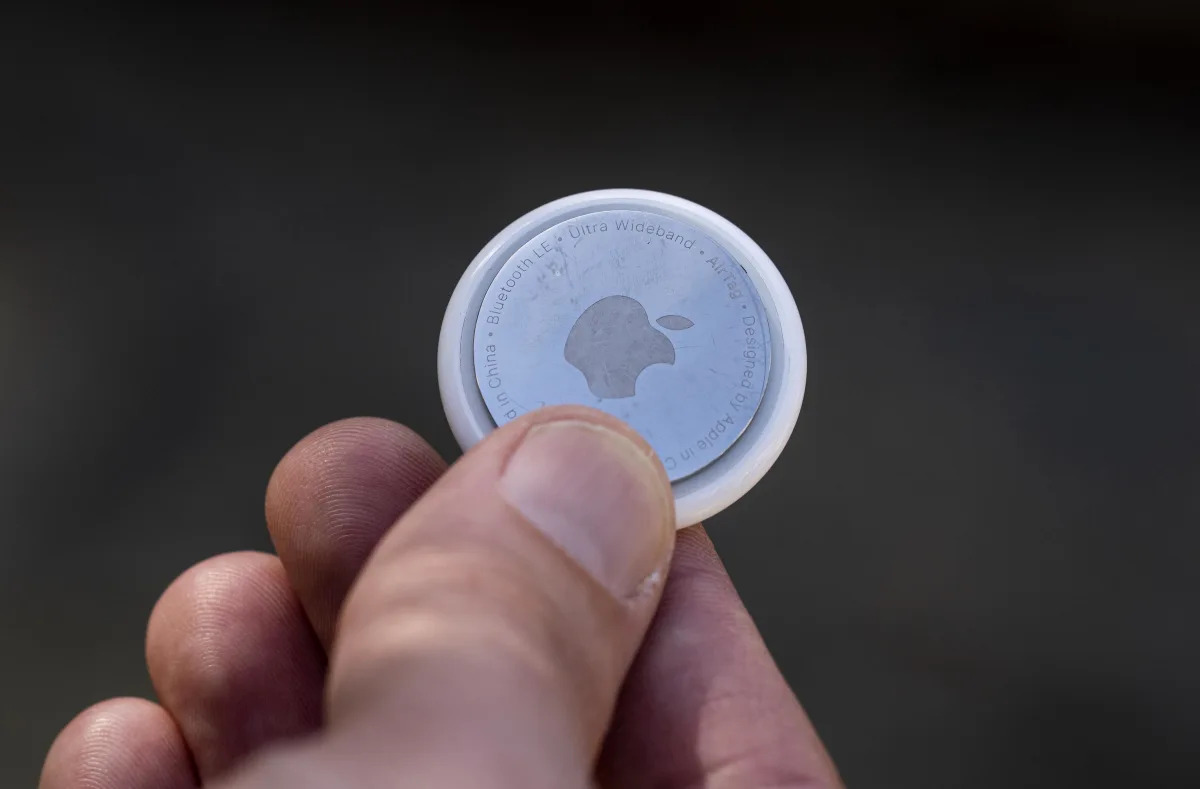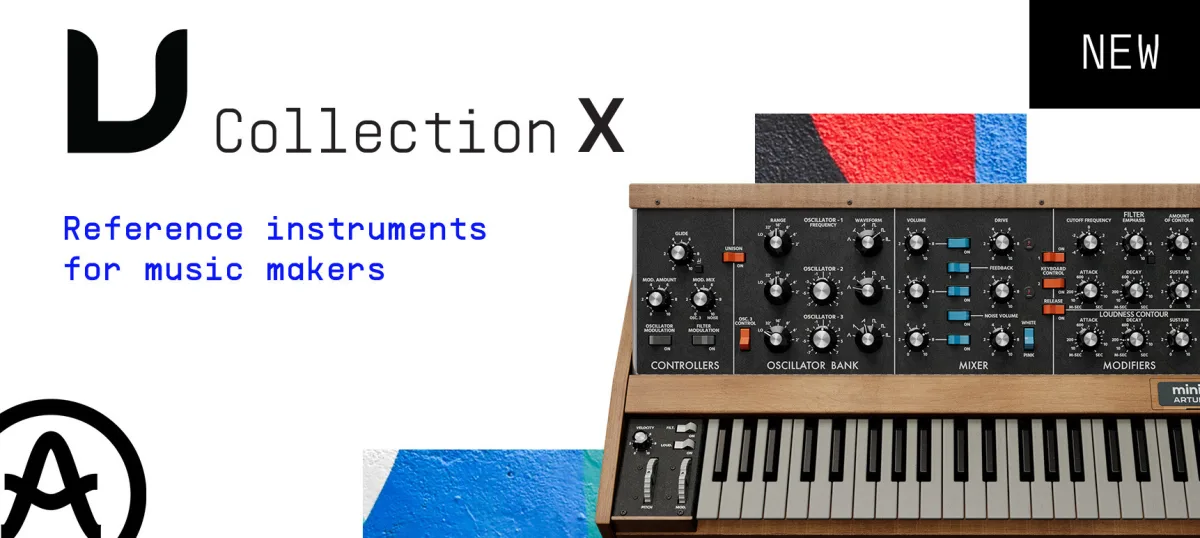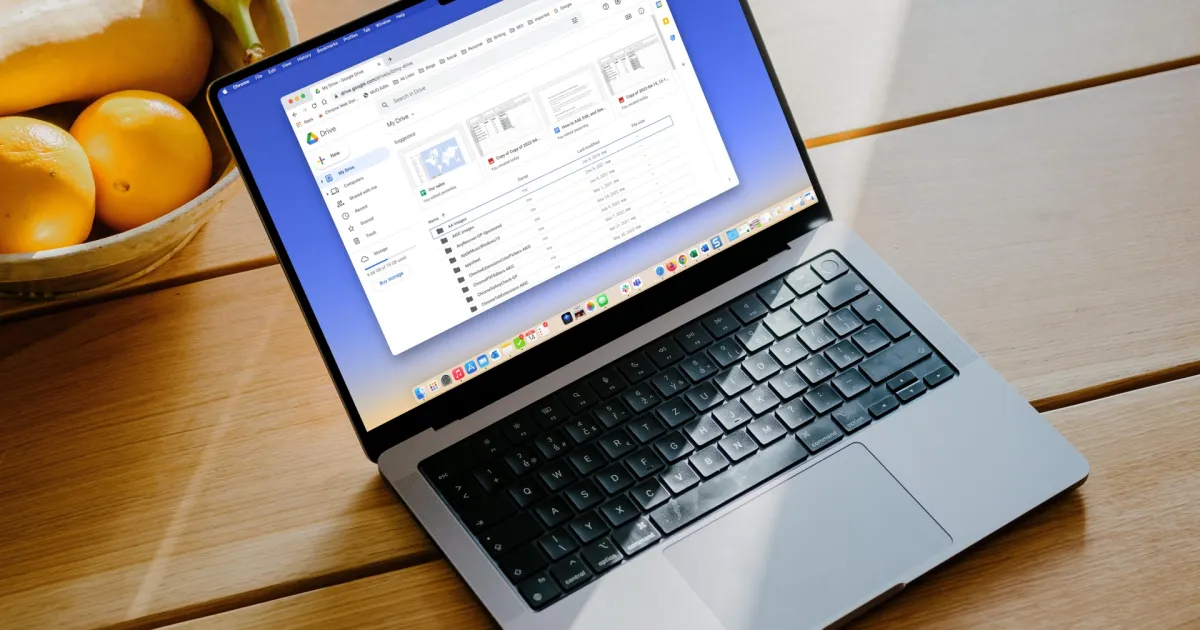L’iPhones che non risponde al touchscreen perché succede e come risolvere il problema
Lo schermo touchscreen di uno smartphone è probabilmente il suo componente più cruciale, ma può occasionalmente malfunzionare. Ecco una guida per risolvere i problemi di uno schermo touchscreen non reattivo di un iPhone.
Fixare un touchscreen iPhone non reattivo reso facile con ENBLE.

Tutti amiamo gli smartphone eleganti e moderni di oggi con i loro touchscreen reattivi e le innumerevoli funzioni. Ma cosa succede quando quel prezioso touchscreen comincia a fare i capricci? Improvvisamente, ti ritrovi frustrato e impossibilitato ad interagire con il tuo telefono 🤦♂️. Questo può essere un problema significativo per i migliori iPhone là fuori, poiché nemmeno la tecnologia magica di Apple è immune ai problemi di touchscreen. Ma non temere, cari amici! In questo articolo, condividerò alcune preziose informazioni e ti darò alcuni trucchi per far tornare il tuo touchscreen iPhone non reattivo funzionante in poco tempo.
Riavvia il tuo iPhone: La versione tecnologica di una power nap

Pensa al tuo iPhone come a un mini-computer intrappolato all’interno di una scatola scintillante. Proprio come il tuo affidabile PC o Mac, a volte un semplice riavvio può fare miracoli. Per eseguire questa versione tecnologica di una power nap, segui questi passaggi:
- Premi e tieni premuto il pulsante laterale destro e uno dei pulsanti del volume fino a quando compare il controllo “Scorri per spegnere”. Se stai usando un iPhone più vecchio, il pulsante sarà nella parte superiore invece che sul lato.
- Trascina lo slider da sinistra a destra.
- Attendi almeno 30 secondi affinché il tuo dispositivo si spegne completamente.
- Premi e tieni premuto il pulsante laterale del tuo iPhone fino a quando compare il logo di Apple.
- Il tuo dispositivo si avvierà e tornerà alla schermata di blocco dopo alcuni secondi.
- Sblocca il tuo dispositivo con il codice di accesso oppure scorri verso l’alto o premi il pulsante home, a seconda del modello del tuo iPhone.
🔗 Correlato: 6 Migliori alternative all’Apple Watch
Il riavvio del tuo iPhone può essere straordinariamente efficace nel risolvere un touchscreen non reattivo. È come dare al tuo prezioso dispositivo una pausa tanto necessaria. Ma cosa succede se il tuo touchscreen rifiuta di collaborare anche dopo un riavvio? Non preoccuparti, ho ancora qualche trucco nella mia manica.
Forza il riavvio del tuo iPhone: Libera il tuo Hulk interiore

Se il tuo touchscreen si sta dimostrando particolarmente ostinato, potrebbe essere necessario un riavvio forzato. Proprio come l’Incredibile Hulk che sfonda un muro, questa tecnica darà una scossa di potenza al tuo iPhone senza spegnerlo prima. Ecco come farlo:
- Scopri come scaricare facilmente video da YouTube sul tuo PC, iOS, ...
- Vale la pena l’Ember Tumbler? La prospettiva divertente di un...
- 🤖 La Crescita dei Robot di Servizio Autonomi Un Futuro di Efficienz...
- Per iPhone 8, iPhone SE o iPhone con Face ID:
- Premi e rilascia velocemente il pulsante del volume su.
- Premi e rilascia velocemente il pulsante del volume giù.
- Tieni premuto il pulsante laterale fino a quando compare il logo di Apple.
- Rilascia il pulsante laterale.
- Il tuo dispositivo dovrebbe continuare ad avviarsi e tornare alla schermata di blocco dopo qualche secondo.
- Sblocca il tuo dispositivo con il codice di accesso oppure scorri verso l’alto o premi il pulsante home, a seconda del modello del tuo iPhone.
- Per iPhone 7:
- Premi e tieni premuti contemporaneamente il pulsante del volume giù e il pulsante laterale fino a quando compare il logo di Apple.
- Rilascia entrambi i pulsanti.
- Il tuo dispositivo dovrebbe continuare ad avviarsi e tornare alla schermata di blocco dopo qualche secondo.
- Sblocca il tuo dispositivo premendo il pulsante home e inserendo il codice di accesso.
- Per iPhone SE (2016) o iPhone 6s e modelli precedenti:
- Premi e tieni premuti contemporaneamente il pulsante home e il pulsante laterale o superiore fino a quando compare il logo di Apple.
- Rilascia entrambi i pulsanti.
- Il tuo dispositivo dovrebbe continuare ad avviarsi e tornare alla schermata di blocco dopo qualche secondo.
- Sblocca il tuo dispositivo premendo il pulsante home e inserendo il codice di accesso.
Forzare il riavvio del tuo iPhone può dargli la scossa necessaria per uscire dal suo stato di non risposta. Pensaci come Hulk che schiaccia gli iPhone!
Controlla il tuo proteggi schermo e pulisci il tuo schermo: Rimuovi gli ostacoli

A volte, il colpevole dietro uno schermo touchscreen non reattivo si nasconde davanti ai tuoi occhi. Ad esempio, il tuo proteggi schermo potrebbe interferire con la capacità del sensore di rilevare il tuo tocco. Quindi, rimuovi il proteggi schermo e verifica se risolvi il problema. Se il touchscreen inizia a funzionare alla grande, considera di acquistare un proteggi schermo più sottile di un marchio affidabile o di usare il tuo iPhone senza protezione, proprio come la natura ha previsto. 😉
Lo sporco, la polvere o l’umidità possono anche interrompere la delicata interazione tra il tuo dito e il touchscreen. Se osi andare senza protezione (cioè, rimuovendo il proteggi schermo), pulisci bene lo schermo con un panno in microfibra asciutto. Assicurati che brilli come un diamante prima di mettere un nuovo proteggi schermo o abbracciare quella gloriosa estetica senza protezione.
Disconnetti gli accessori: Dì addio al terzo incomodo

A volte, non è lo schermo touchscreen a essere il colpevole, ma piuttosto gli accessori che hai collegato al tuo iPhone. Sì, anche la magia proprietaria di Apple può avere i suoi capricci. Quindi, prova a scollegare tutti gli accessori come cuffie o caricabatterie e verifica se il tuo touchscreen torna in vita. Ricordati di riavviare il tuo iPhone dopo aver scollegato l’accessorio, solo per coprire tutte le basi.
E se stai arricciando il labbro pensando: “Ma sto usando la nuova porta USB-C sui nuovi modelli di iPhone 15, cosa potrebbe andare storto?” Bene, amico mio, anche il futuro può avere i suoi intoppi. Quindi, provaci, perché non sai mai quali soluzioni sorprendenti ti aspettano.
Aggiorna il tuo iPhone: La Fontana Digitale della Giovinezza

Se tutte le altre soluzioni falliscono, è il momento di aggiornare il tuo iPhone. Pensaci come a una fontana digitale della giovinezza che può ridare nuova vita al tuo dispositivo. Aggiornando il tuo iPhone all’ultima versione di iOS, potresti risolvere eventuali problemi legati al software che causano questa tostaggine non responsiva.
Per aggiornare il tuo iPhone, segui questi passaggi:
- Se puoi accedere al tuo iPhone, vai su Impostazioni > Generale > Aggiornamento Software e installa l’ultimo aggiornamento di iOS.
- Se sei bloccato fuori dal tuo iPhone, segui questi passaggi:
- Collega il tuo dispositivo al computer.
- Avvia Finder (se stai utilizzando macOS Catalina 10.15 o versioni successive) o iTunes (se stai utilizzando macOS Mojave 10.14 o versioni precedenti o Windows).
- Se il tuo iPhone compare nella barra laterale, selezionalo e clicca sul pulsante Aggiorna.
- Se è la prima volta che colleghi il tuo iPhone a questo computer, potrebbe essere necessario confermare la richiesta di fiducia. Se il tuo touchscreen non risponde, segui i passaggi seguenti:
- Assicurati che il tuo iPhone sia collegato al computer.
- Avvia iTunes (se stai utilizzando Windows o macOS Mojave 10.14 o versioni precedenti).
- Forza il riavvio del tuo iPhone utilizzando i passaggi menzionati in precedenza per il tuo modello specifico.
- Invece del logo Apple, dovresti vedere uno schermo in modalità recupero sul tuo iPhone.
- Dovrebbe comparire una finestra sul computer, individuando l’iPhone in modalità di recupero.
- Seleziona Aggiorna dalla finestra per scaricare e installare l’ultima versione di iOS.
Aggiornare il tuo iPhone è come dargli una pozione segreta che può fare miracoli. Quindi, assicurati che il tuo dispositivo tenga il passo con i tempi e ridona vigore alla sua anima sensibile al tocco.
Ripristina le impostazioni di fabbrica del tuo iPhone: Un nuovo inizio

Se l’aggiornamento del tuo iPhone non fa miracoli, è tempo di considerare l’opzione nucleare: un ripristino di fabbrica. Ma sii avvisato, con grandi poteri arrivano grandi responsabilità. Questo processo cancellerà completamente il tuo iPhone, riportandolo al suo stato originale, fuori dalla scatola. È il test definitivo per determinare se il problema è legato all’hardware o semplicemente a un errore software. Ma assicurati di avere un backup prima di procedere!
Se stai utilizzando i backup di iCloud e il tuo iPhone era connesso a Wi-Fi e collegato nell’ultime 24 ore, rilassati e respira un sospiro di sollievo sapendo che hai un backup automatico. Altrimenti, dovrai creare un nuovo backup sul tuo Mac o PC.
Per ripristinare il tuo iPhone alle impostazioni di fabbrica, segui questi passaggi:
- Segui i primi tre passaggi menzionati in “Aggiorna il tuo iPhone” sopra.
- Al posto di cliccare su Aggiorna, clicca su Ripristina.
- Una volta completato il processo di ripristino del tuo iPhone, segui la configurazione iniziale senza ripristinare i dati da un backup. Ciò ti permetterà di verificare se lo schermo touchscreen funziona correttamente.
- Se tutto è a posto, puoi quindi scegliere di ripristinare il tuo backup durante il processo di configurazione.
Il ripristino di fabbrica del tuo iPhone è il modo definitivo per determinare se il problema è realmente legato all’hardware. Ma ricorda, questa è una soluzione estrema e procedi solo se hai un backup o sei pronto a iniziare da zero.
Contatta Apple: Ecco la cavalleria!

Se le soluzioni precedenti hanno fallito e stai pensando di dare al tuo iPhone un degno funerale vichingo, aspetta un attimo! 🛡️ È sempre meglio chiedere aiuto professionale prima di dire addio al tuo amato dispositivo. Rivolgiti al supporto Apple, e la loro cavalleria di esperti potrebbe essere in grado di far risorgere il tuo iPhone senza ricorrere a misure drastiche. Loro hanno la conoscenza e la competenza per diagnosticare problemi legati all’hardware e fornire soluzioni appropriate.
Ma ricorda, i superpoteri di Apple hanno i loro limiti. Se il tuo iPhone ha danni significativi all’hardware, potrebbero doverlo sostituire con un nuovo dispositivo scintillante. In quel caso, spetterà a te ripristinare i tuoi preziosi dati sul nuovo iPhone. Apple rispetta la tua privacy e sicurezza, quindi nemmeno i loro tecnici possono bypassare il prompt di accesso al computer fidato per accedere ai tuoi dati.
🌟 Splendi, glorioso iPhone! 🌟
Congratulazioni, mio intrepido esploratore di iPhone! Hai imparato alcuni preziosi consigli e trucchi per combattere un touchscreen non reattivo. Dal semplice riavvio all’eroico ripristino di fabbrica, hai preso la pillola rossa e ti sei immerso nella Matrice del troubleshooting di iPhone. Ora è il momento di mettere alla prova le tue nuove conoscenze e far risorgere quel touchscreen!
Ricorda, condividere è premura! Se hai trovato utile questo articolo, condividilo con i tuoi compagni appassionati di iPhone. E se hai altre domande o dubbi, lasciali nei commenti qui sotto. Insieme, conquisteremo definitivamente il mostro del touchscreen non reattivo! 📱💪
Elenco di riferimento:
- I 9 migliori monitor del 2023
- Recensione del Galaxy Watch 5 Pro
- 6 prodotti che renderanno il 2024 un anno enorme per Apple
- Le 6 migliori alternative all’Apple Watch
- Caricatore per iPhone migliore del modello ufficiale di Apple
- Caricatore perfetto per i dispositivi Apple
- Consigli essenziali per la fotocamera dell’iPhone per scattare ottime foto
- Recensione del Google Pixel Tablet